Usar varias cuentas en una sola ventana de Chrome con SessionBox
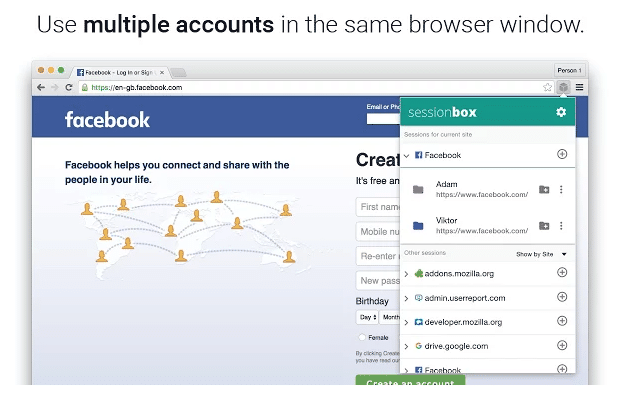
TL;DR
SessionBox es una extensión gratuita para Google Chrome que permite abrir múltiples sesiones de un mismo sitio en una sola ventana. Aquí encontrarás cómo crear sesiones, atajos, opciones temporales, consideraciones de seguridad, alternativas y checklists para distintos roles.
¿Qué es SessionBox?
SessionBox es una extensión para Google Chrome que aísla sesiones por pestaña: cada pestaña puede mantener su propio inicio de sesión en el mismo dominio. En términos simples: crea contenedores de sesión independientes dentro de una sola ventana.
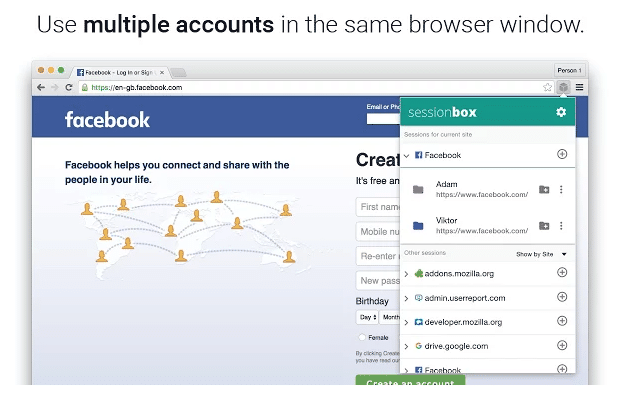
Por qué usarlo
- Ahorra tiempo al no tener que alternar ventanas o navegadores.
- Útil para gestores de redes, testers, desarrolladores y cualquier persona con varias cuentas.
- Permite sesiones temporales que no dejan rastro si no se guardan.
Cómo empezar: instalación y primer uso
- Descarga SessionBox desde la Chrome Web Store.
- Haz clic en el icono de cubo que aparece junto a la barra de direcciones.
- Inicia sesión en SessionBox o usa la opción de invitado si no quieres sincronizar datos.
- La primera vez verás la lista de sesiones guardadas (vacía al principio).
Crear una sesión guardada
- Navega al sitio que quieras aislar.
- Pulsa el icono de SessionBox y haz clic en el botón + junto a la URL del sitio.
- Aparecerá un formulario para asignar un nombre a la sesión.
- Al pasar el cursor por el icono grande de cubo puedes elegir color; los iconos personalizados son una función premium.
- En ‘más opciones’ puedes asignar la sesión a un grupo.
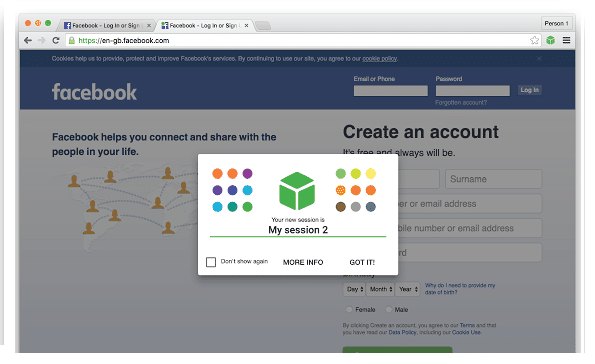
Sesiones temporales
Si no quieres guardar una sesión:
- Haz clic derecho sobre la página, selecciona SessionBox y luego ‘abrir en una sesión temporal’.
- Las sesiones temporales se cierran o desaparecen según la configuración de la extensión.
Atajos de teclado útiles
- Ctrl+Up+X — crear nueva sesión.
- Ctrl+Up+A — crear sesión temporal.
- Ctrl+Up+S — abrir el menú de SessionBox.
Organización: grupos y reapertura
- Puedes agrupar sesiones por proyecto, cliente o cuenta.
- Abre varias sesiones a la vez desde un grupo para restaurar un conjunto de pestañas.
Seguridad y privacidad
SessionBox declara que separa variables de sesión propias y no utiliza el almacenamiento compartido del navegador para mezclar cuentas.
Nota importante: evita introducir credenciales críticas en extensiones si no confías plenamente en el desarrollador. Si trabajas con datos sensibles, considera usar soluciones corporativas o perfiles de navegador administrados.
Privacidad y conformidad
- Si gestionas datos personales de usuarios de la UE, revisa si tu uso requiere medidas compatibles con GDPR.
- La extensión ofrece una cuenta premium con funciones como proxy de sesión; evalúa el impacto en la privacidad antes de activar servicios externos.
Cuándo no usar SessionBox (casos en los que puede fallar)
- Acceso a servicios que detectan cambios de fingerprint o bloquean sesiones concurrentes.
- Cuando la política de la empresa prohíbe extensiones de terceros.
- En procesos muy sensibles donde un perfil de navegador gestionado sea obligatorio.
Alternativas y aproximaciones diferentes
- Perfiles nativos de Chrome: cada perfil tiene su propio almacenamiento y extensiones.
- Modo incógnito: útil para sesiones puntuales pero no para mantener múltiples sesiones activas permanentemente.
- Firefox Multi-Account Containers: solución similar integrada en Firefox, con enfoque en privacidad.
- Navegadores distintos: ejecutar varias instalaciones (o navegadores) para separar sesiones.
Mental model: pensar en sesiones como contenedores
Visualiza cada sesión como un pequeño contenedor independiente dentro de la ventana. Cookies y almacenamiento local se mantienen separados entre contenedores, pero comparten recursos del proceso del navegador.
Mini-methodología para adopción en equipo (3 pasos)
- Prueba piloto: instala SessionBox en 2-3 cuentas y valida compatibilidad con los sitios críticos.
- Políticas: documenta qué datos se permiten en sesiones temporales y quién administra las cuentas premium.
- Formación: comparte atajos, grupos y checklist para evitar errores operativos.
Checklist por rol
Community Manager:
- Crear grupos por cliente.
- Marcar sesiones favoritas.
- Usar sesiones temporales para pruebas rápidas.
QA / Tester:
- Crear sesiones con diferentes permisos de usuario.
- Probar inicio de sesión concurrente y flujos multiusuario.
Administrador de TI:
- Revisar permisos de la extensión.
- Aprobar o bloquear funciones premium según política de seguridad.
Plantilla rápida (SOP) para crear y usar una sesión
- Abrir la URL objetivo.
- Pulsar icono SessionBox → + junto a la URL.
- Nombrar la sesión y asignar color/grupo.
- Guardar y comprobar que la sesión mantiene el login.
- Para uso temporal: clic derecho → SessionBox → abrir en una sesión temporal.
Comparación rápida (ventajas/desventajas)
- SessionBox: +rápido de configurar, +sesiones por pestaña, -depende de una extensión.
- Perfiles Chrome: +seguridad alta, -más pesado en recursos.
- Contenedores Firefox: +orientado a privacidad, -no en Chrome.
Cuestiones de coste
SessionBox tiene funciones premium por 1 USD/mes que añaden iconos personalizados, proxy de sesión y marcadores de sesión. Evalúa si estas características compensan el gasto según tu flujo de trabajo.
Breve anuncio (para compartir internamente)
SessionBox permite usar varias cuentas del mismo sitio dentro de una sola ventana de Chrome, facilitando la gestión de redes y pruebas. Ofrece sesiones temporales y guardadas, atajos de teclado y opciones de agrupación. Considera una prueba piloto antes de desplegar en producción.
Preguntas frecuentes (FAQ)
- ¿Es gratis? Sí: la versión básica es gratuita; hay funciones premium de pago.
- ¿Es seguro? Aísla sesiones pero revisa la política de privacidad antes de usar con datos sensibles.
- ¿Funciona en otros navegadores? SessionBox está pensado para Chrome; para Firefox existen alternativas como Multi-Account Containers.
Resumen
- SessionBox simplifica el uso de múltiples cuentas en una sola ventana de Chrome.
- Ofrece sesiones guardadas y temporales, atajos y agrupación.
- Revisa seguridad y políticas antes de usar en entornos sensibles.
Palabras finales
Si gestionas varias cuentas a diario, SessionBox puede ahorrar tiempo y reducir errores. Prueba con sesiones temporales primero y define normas de uso si lo vas a adoptar en equipo.
Materiales similares

Podman en Debian 11: instalación y uso
Apt-pinning en Debian: guía práctica

OptiScaler: inyectar FSR 4 en casi cualquier juego
Dansguardian + Squid NTLM en Debian Etch

Arreglar error de instalación Android en SD
